很多用户在更新了win11操作系统之后都发现开始菜单跑到中间了,用起来很不习惯,有些用户就想要将win11电脑的开始菜单移动到左侧,但是却不知道win11设置开始菜单到左侧的具体方法
很多用户在更新了win11操作系统之后都发现开始菜单跑到中间了,用起来很不习惯,有些用户就想要将win11电脑的开始菜单移动到左侧,但是却不知道win11设置开始菜单到左侧的具体方法是什么,今天小编就教大家windows11开始怎么移到左边,操作很简单,跟着小编一起来操作吧。
推荐下载:windows11正式版镜像
方法如下:
1、点击开始图标打开菜单,打开进入设置。或使用快捷键WIN+i
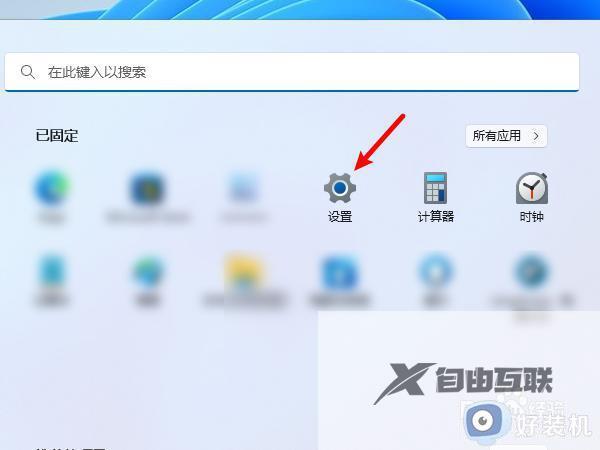
2、进入设置界面后,点击进入左侧的个性化。
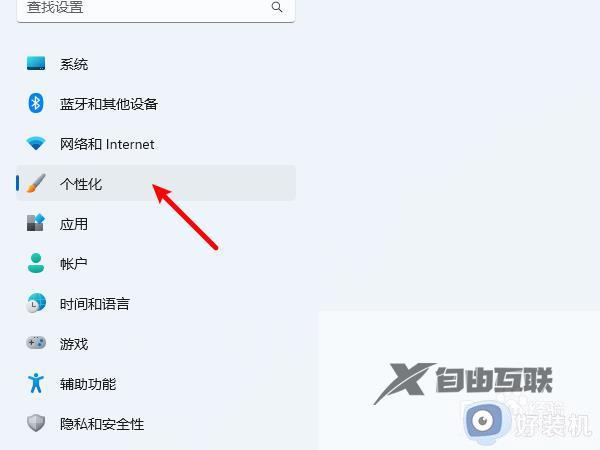
3、在里面再点击进入任务栏。
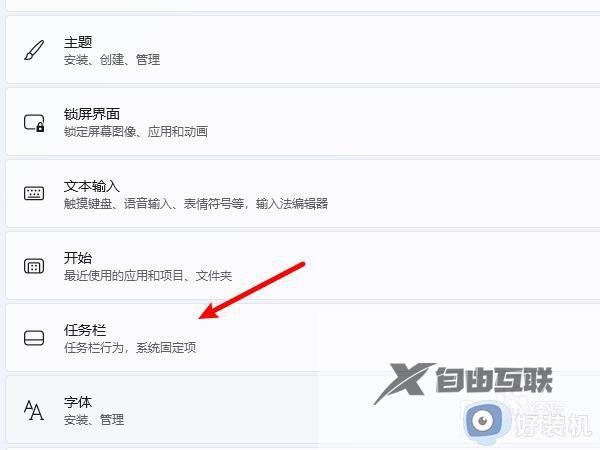
4、进行任务栏设置界面,再点击展开里面的任务栏行为。
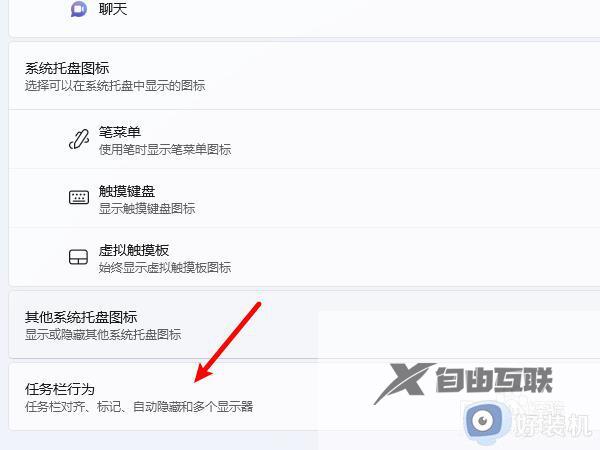
5、就可以看到任务栏对齐方式设置选项了,选择靠左,这样就完成把windows11开始菜单移到左边的设置了。
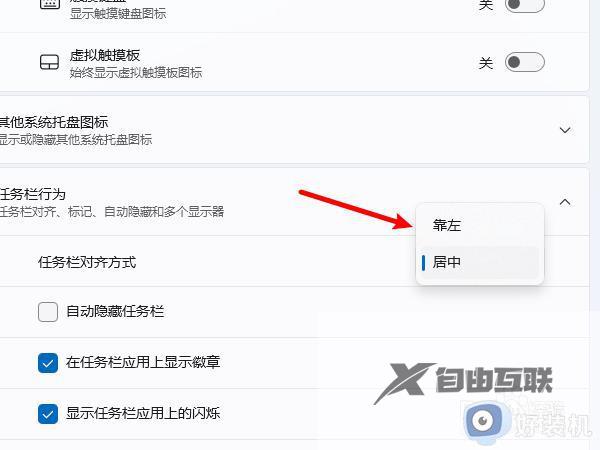
以上就是关于windows11开始怎么移到左边的全部内容,还有不懂得用户就可以根据小编的方法来操作吧,希望能够帮助到大家。
